【渗透】 Hashcat 使用 GPU 加速配置教程
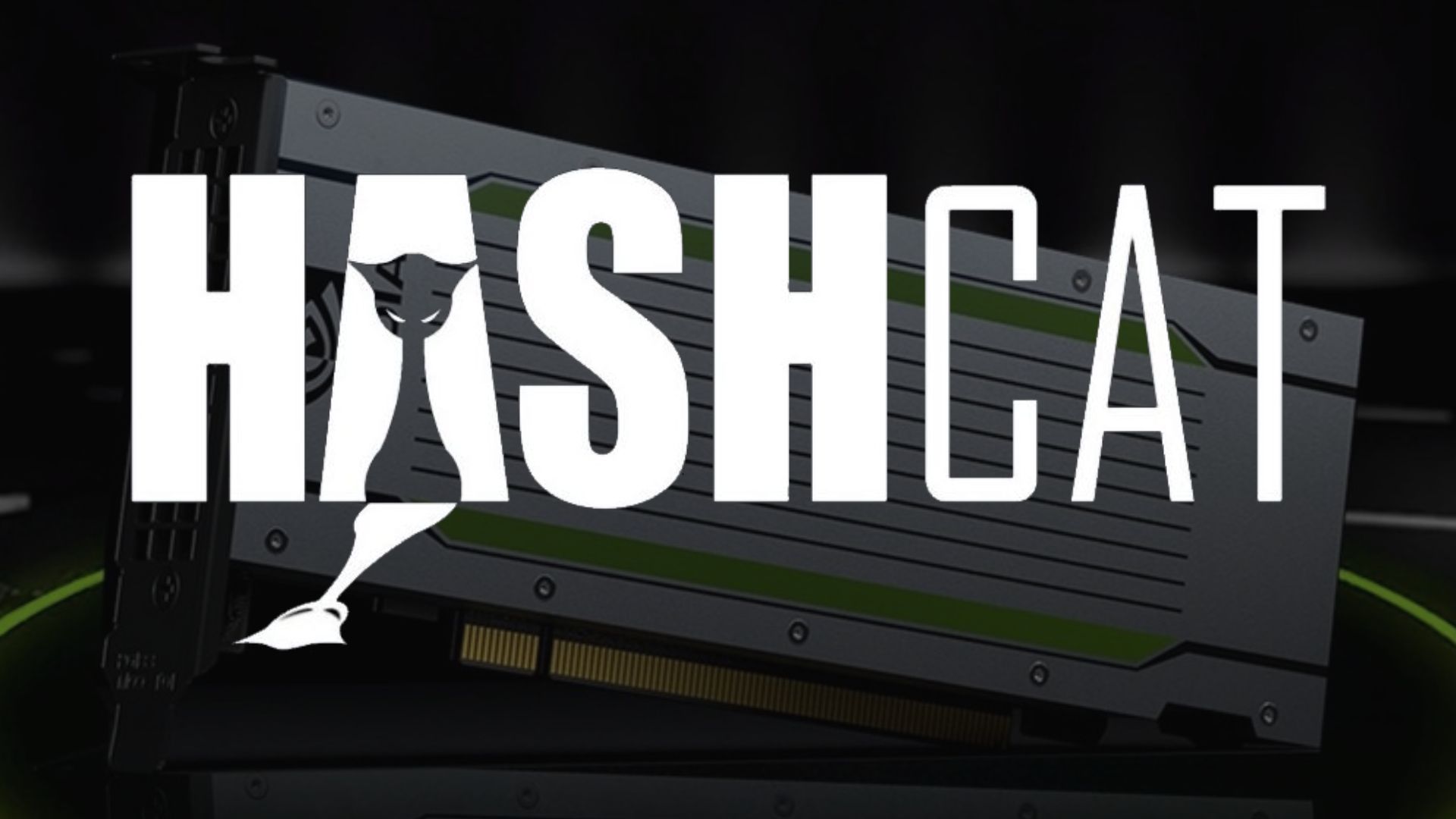
【渗透】 Hashcat 使用 GPU 加速配置教程
FatPig在进行渗透测试或密码破解时,利用 GPU 的强大计算能力可以显著提高破解速度。本教程将指导您如何配置 Hashcat 以利用 NVIDIA GPU 进行密码破解。
0. 准备工作
确保您具备以下硬件和软件:
- 支持 CUDA 的 NVIDIA GPU(如 NVIDIA GeForce RTX 3060)
- 操作系统:Windows(以 Windows 10/11 为例)
- 购买并安装的 NVIDIA GPU
1. 安装显卡及其驱动程序
1.1 物理安装显卡
- 关闭计算机电源,断开电源线。
- 按照显卡说明书正确安装显卡,确保稳固连接。
- 重新连接电源线,启动计算机。
- 如果系统无法识别显卡,请参考显卡说明书或联系客服获取帮助。
1.2 安装 NVIDIA 驱动程序
访问 NVIDIA 官方驱动下载页面。
选择适合您显卡型号和操作系统的驱动程序版本,推荐使用 NVIDIA GeForce Game Ready 驱动程序。
下载驱动程序并安装。在安装过程中,您可以选择 自定义安装 来查看安装选项。
安装完成后,重新启动计算机。
打开 命令提示符(CMD),输入以下命令检查驱动安装是否成功:
1
nvidia-smi
正常情况下,会显示 GPU 的详细信息,包括GPU驱动版本和CUDA版本。
1
2
3
4
5
6
7
8
9
10
11+-----------------------------------------------------------------------------------------+
| NVIDIA-SMI 572.16 Driver Version: 572.16 CUDA Version: 12.8 |
|-----------------------------------------+------------------------+----------------------+
| GPU Name Driver-Model | Bus-Id Disp.A | Volatile Uncorr. ECC |
| Fan Temp Perf Pwr:Usage/Cap | Memory-Usage | GPU-Util Compute M. |
| | | MIG M. |
|=========================================+========================+======================|
| 0 NVIDIA GeForce RTX 3060 ... WDDM | 00000000:01:00.0 On | N/A |
| N/A 56C P0 26W / 140W | 1684MiB / 6144MiB | 1% Default |
| | | N/A |
+-----------------------------------------+------------------------+----------------------+
2. 安装 CUDA Toolkit
2.1 确认已安装 GPU 驱动
在安装 CUDA Toolkit 之前,确保已安装兼容的 NVIDIA GPU 驱动程序。
2.2 下载并安装 CUDA Toolkit
选择 Windows 操作系统,选择您的版本(CUDA Driver版本是后向兼容(向过去兼容)的,这意味着我们安装的CUDA Toolkit只要版本 小于等于前面nvidia-smi命令查询到的 CUDA Version就行了,也可参照 NVIDIA 驱动版本对照表选择合适的CUDA版本)。
点击 Download 开始下载。
下载完成后,运行安装程序:
- 在安装过程中,安装程序可能会提示安装 Visual Studio,若未安装,建议按照提示安装合适的版本。
- 完成 Visual Studio 安装后,继续安装 CUDA Toolkit。
添加 CUDA Toolkit 的
bin目录到系统环境变量:右键点击“此电脑”或“我的电脑”,选择“属性”。
点击“高级系统设置”。
在“系统属性”窗口中,点击“环境变量”。
在“系统变量”部分,找到并选择
Path,然后点击“编辑”。点击“新建”,添加 CUDA Toolkit 的bin目录路径,例如:
1
C:\Program Files\NVIDIA GPU Computing Toolkit\CUDA\v12.8\bin
确认所有窗口以保存更改。
验证 CUDA Toolkit 安装:
打开一个新的 命令提示符 窗口。
输入以下命令并按回车:
1
nvcc --version
应显示 CUDA 编译器版本信息,例如:
1
2
3
4nvcc: NVIDIA (R) Cuda compiler driver
Copyright (c) 2005-2023 NVIDIA Corporation
Built on Tue_Aug_15_18:11:24_Pacific_Daylight_Time_2023
Cuda compilation tools, release 12.8, V12.8.51这表示 CUDA Toolkit 已正确安装并配置。
3. 配置 Hashcat
3.1 安装 Hashcat
- 访问 Hashcat 官网。
- 下载最新版本的 Hashcat Windows 版。
- 解压下载的压缩包到一个目录(例如
D:\Program\Hashcat)。
3.2 验证 Hashcat 安装
- 打开 命令提示符,导航到 Hashcat 目录:
1
cd D:\Program\Hashcat
- 运行以下命令检查 Hashcat 版本和 GPU 支持:您应看到类似以下信息,确认 Hashcat 已正确识别 GPU:
1
hashcat -I
1
2
3
4
5
6
7
8
9
10
11
12
13
14
15
16hashcat (v6.2.6) starting in backend information mode
CUDA Info:
==========
CUDA.Version.: 12.8
Backend Device ID #1 (Alias: #2)
Name...........: NVIDIA GeForce RTX 3060 Laptop GPU
Processor(s)...: 30
Clock..........: 1425
Memory.Total...: 6143 MB
Memory.Free....: 5122 MB
Local.Memory...: 99 KB
PCI.Addr.BDFe..: 0000:01:00.0
...
4. 运行 Hashcat 基准测试 (hashcat -b)
基准测试可以帮助您验证 Hashcat 是否正确配置并利用 GPU 进行密码破解。以下是运行基准测试的步骤:
准备基准测试命令:
在命令提示符中,确保您位于 Hashcat 的安装目录,然后运行以下命令:1
hashcat -b
这将启动 Hashcat 的基准测试,测试多种哈希类型的破解速度。
观察基准测试输出:
基准测试将依次测试不同的哈希类型,并显示每种类型的破解速度。例如:1
2
3
4
5
6Benchmarking using host memory: 1 GiB
...
Test suite: 1000000 $p$1$1$1$1$1$1
Run time: 10.00 seconds
Speed.#1: 100000 H/s (10.00ms) @ Accel:1 Loop:1 Thr:1 Vec:1
...关键信息包括:
- Hash.Type: 被测试的哈希类型。
- Speed.#1: 破解速度(例如,H/s 表示每秒哈希次数)。
- Accel, Loop, Thr, Vec: 其他性能指标。
验证 GPU 利用情况:
在基准测试期间,您可以通过任务管理器或 NVIDIA 性能面板(NVIDIA Performance Panel)查看 GPU 的利用率和温度,确保 GPU 被充分利用。记录基准测试结果:
记录不同哈希类型的破解速度,以便后续比较和优化。
5. 注意事项
- 驱动兼容性:确保安装的 CUDA Toolkit 版本与 GPU 驱动程序兼容,版本相差不要过大。
- 系统资源:GPU 加速破解会消耗大量电力和系统资源,确保计算机有足够的散热能力。
- 法律合规:仅在合法和授权的情况下使用 Hashcat 进行密码破解。
6. 参考资料
通过以上步骤,您应能成功配置 Hashcat 并利用 NVIDIA GPU 进行高效的密码破解。如果在安装过程中遇到问题,可以参考 Hashcat 论坛或 NVIDIA 支持获取帮助。


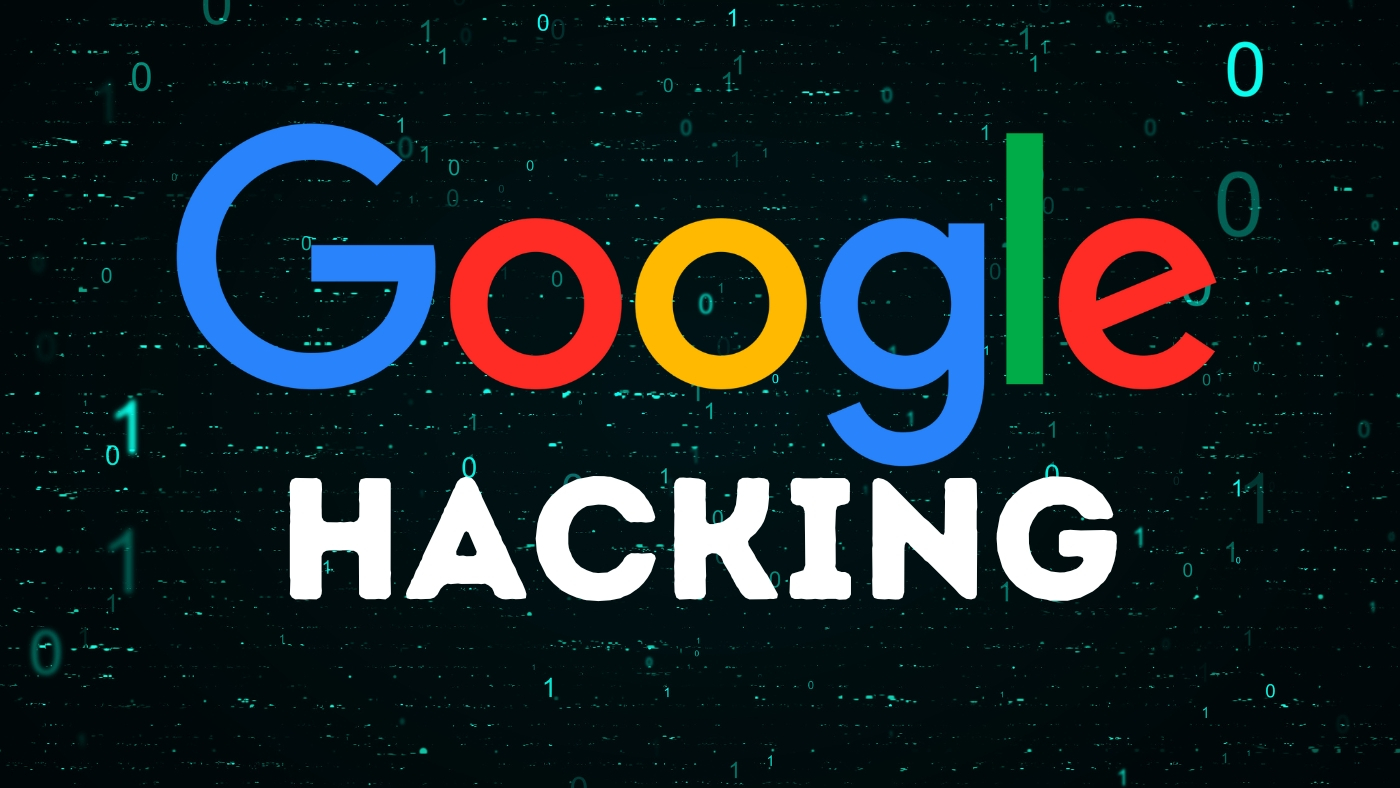

.png)

